硬盘安装Win7 32位系统教程详解步骤 |
您所在的位置:网站首页 › 雨林木风win7光盘重装系统步骤 › 硬盘安装Win7 32位系统教程详解步骤 |
硬盘安装Win7 32位系统教程详解步骤
这里小编要和大家讲述的是硬盘安装Win7 32位系统,也就在现有的操作系统上直接进行安装,无需U盘,无需光盘,支持XP系统下安装win7 32位,也支持win7直接安装或是在64“|32位之间转换,那么如何作到的呢?一起来看看详细教程吧。
1、首先到网上下载一款Win7安装镜像(ISO格式)将下载好的像文件单击右键,选择“解压到D盘”;
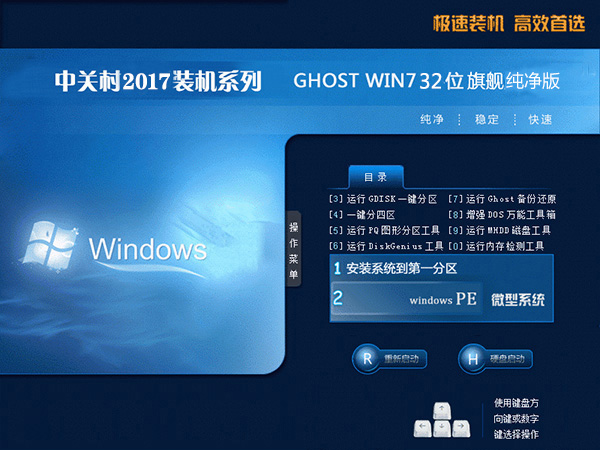
2、将下载的ISO系统镜像文件解压到除系统盘(默认C盘)外的其他盘根目录,例:(D:\),右键以管理员身份运行“安装系统.exe”;
3、选择列表中的系统盘(默认C盘),选择“WIN7SP1.GHO”映像文件,点击执行。会提示是否重启,点击是,系统将自动安装。
上一篇:硬盘安装win7原版系统|硬盘安装Win7旗舰版(非GHOST)步骤 下一篇:雨林木风win7旗舰版32位光盘安装教程 |
【本文地址】

 4、重启后,一般我们都不用选择会自动进入GHOST界面,这时文件会解压到C盘,安装进度条完成后会重启;
4、重启后,一般我们都不用选择会自动进入GHOST界面,这时文件会解压到C盘,安装进度条完成后会重启;
 5、重启后还是会自动安装的过程,一般还是不用人工干预的;
5、重启后还是会自动安装的过程,一般还是不用人工干预的;
 6、最后Win7 32位系统安装完成,电脑又变得非常的流畅了!
6、最后Win7 32位系统安装完成,电脑又变得非常的流畅了!
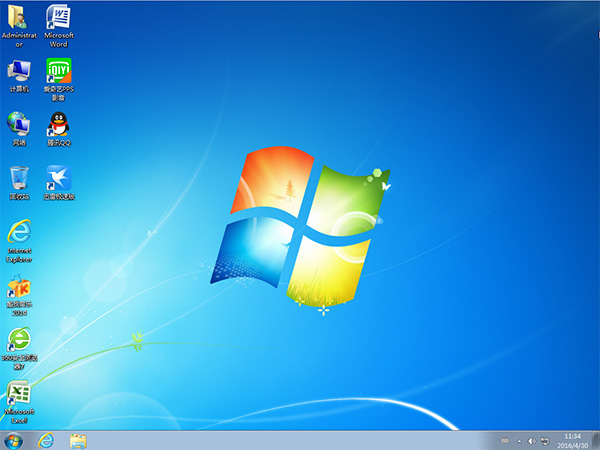 以上就是硬盘安装 win7 32位系统的详细步骤了,当然安装64位win7也是一样的,小编只是为了细化教程而以。
以上就是硬盘安装 win7 32位系统的详细步骤了,当然安装64位win7也是一样的,小编只是为了细化教程而以。